在使用电脑的过程中,由于各种原因,我们可能会需要重装操作系统。而使用U盘进行系统重装是一种方便、快捷的方式。本文将详细介绍如何使用U盘重新安装Win7...
2025-06-29 176 盘
在现代计算机中,使用UEFI盘安装Windows7系统已成为一个常见的选择。相比传统的BIOS安装方式,UEFI盘能够提供更快的启动速度和更高的系统性能。本文将详细介绍如何使用UEFI盘安装Windows7系统,并给出一些注意事项,帮助读者轻松完成安装过程。
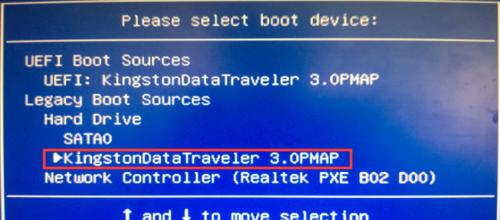
1.准备所需材料和工具
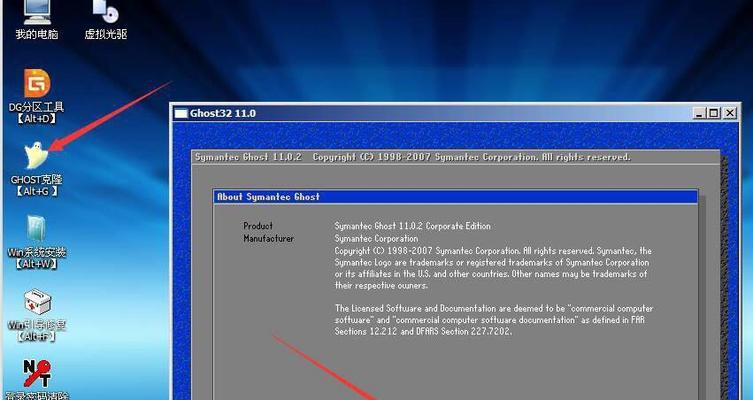
在开始安装前,我们需要准备一个空白的U盘、一台支持UEFI启动的计算机以及一个可用的Windows7镜像文件。
2.制作UEFI启动盘
将空白U盘插入计算机,并使用专业的制作UEFI启动盘的软件,如Rufus或WinToUSB,将Windows7镜像文件写入U盘。
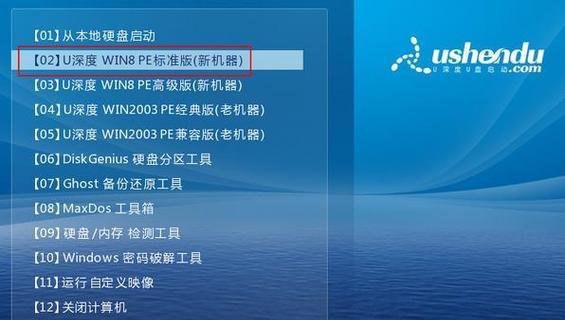
3.进入计算机的BIOS设置界面
重启计算机,在开机时按下指定键(通常是F2、F10或Delete键)进入计算机的BIOS设置界面。
4.启用UEFI启动模式
在BIOS设置界面中,找到引导选项并将启动模式更改为UEFI。
5.设置UEFI启动顺序
在BIOS设置界面的引导选项中,设置UEFI启动盘为首选启动设备,并将其排在其他设备之前。
6.保存并退出BIOS设置界面
保存对BIOS设置的更改,并退出BIOS设置界面。计算机会自动重启。
7.进入UEFI启动菜单
在计算机重新启动时,按下指定键(通常是F12键)进入UEFI启动菜单。
8.选择UEFI启动盘
在UEFI启动菜单中,选择之前制作的UEFI启动盘,并按下回车键进入Windows7安装界面。
9.开始安装Windows7系统
按照安装界面的指示,选择安装语言、时区等选项,并点击“下一步”按钮开始安装Windows7系统。
10.授权Windows7系统
输入有效的Windows7产品密钥,并阅读并接受许可协议。
11.选择系统安装类型
根据个人需求选择自定义安装或升级安装。
12.分区和格式化硬盘
根据个人需求,对计算机的硬盘进行分区和格式化操作。
13.完成系统安装
等待系统安装完成,并根据提示进行进一步的设置,如创建用户账户和设置密码等。
14.安装驱动程序
安装Windows7系统后,需要手动安装计算机所需的驱动程序,以保证硬件设备的正常运行。
15.更新系统和安装软件
通过WindowsUpdate或官方网站下载安装补丁和更新,同时安装常用软件以提升系统功能和用户体验。
使用UEFI盘安装Windows7系统可以带来更快的启动速度和更高的系统性能。本文详细介绍了使用UEFI盘安装Windows7系统的步骤,包括准备材料和工具、制作UEFI启动盘、进入计算机的BIOS设置界面、设置UEFI启动模式等。希望本文能够帮助读者顺利完成Windows7系统的安装。
标签: 盘
相关文章
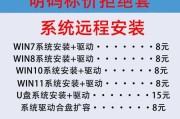
在使用电脑的过程中,由于各种原因,我们可能会需要重装操作系统。而使用U盘进行系统重装是一种方便、快捷的方式。本文将详细介绍如何使用U盘重新安装Win7...
2025-06-29 176 盘

在电脑使用过程中,我们经常需要重新安装操作系统。而使用Ghost盘则是一种非常方便快捷的安装方式。本文将详细介绍如何使用Ghost盘安装系统,为大家提...
2025-06-29 212 盘
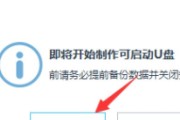
在日常使用电脑的过程中,我们经常会遇到系统崩溃、病毒感染等问题,这时候一个可靠的系统工具是非常必要的。U盘PE和U盘启动系统可以帮助我们在紧急情况下快...
2025-06-25 159 盘

在电脑使用过程中,我们经常会遇到各种问题,如系统崩溃、病毒感染等。为了解决这些问题,我们需要一个便捷的工具,而PE盘正是这样一款能够帮助我们轻松重装系...
2025-06-17 218 盘
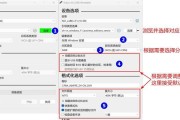
安装双系统是很多人为了同时满足不同需求而选择的方式之一。而使用U盘安装双系统相比使用光盘更为便捷,不仅节约时间,还能减少光盘的浪费。本文将介绍使用U盘...
2025-06-03 233 盘
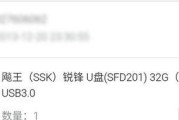
在数字化时代,我们离不开数据的存储和传输。而SanDiskU盘作为一种常见的便携式存储设备,被广泛应用于个人和商业领域。本文将针对SanDiskU盘的...
2025-05-31 218 盘
最新评论